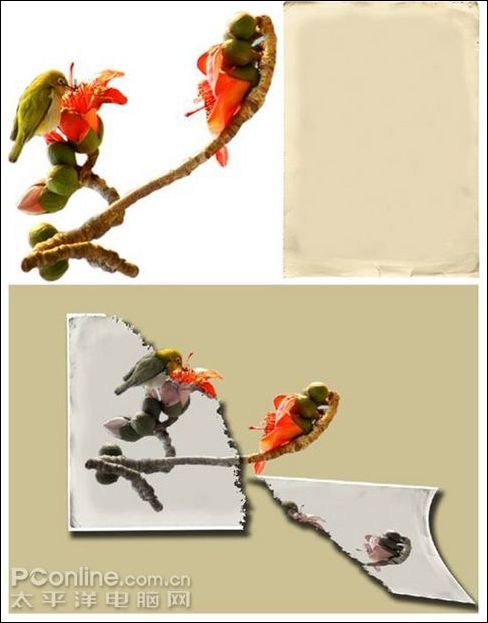ps cc合成雪山后的月亮场景教程
来源:照片处理网
作者:Yuhongspace
学习:4878人次
效果合成的素材非常少,雪山背景加月亮素材,不过合成的时候要根据光源方向合理调整图片局部明暗,同时要把远近层次关系处理自然。
最终效果

1、打开背景素材。

2、用裁剪工具扩大图层画面。
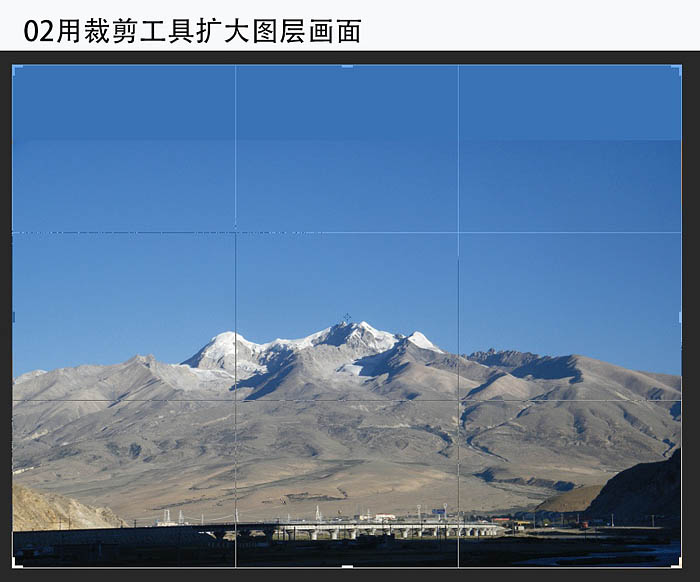
3、用矩形工具复制天空,羽化半径50。
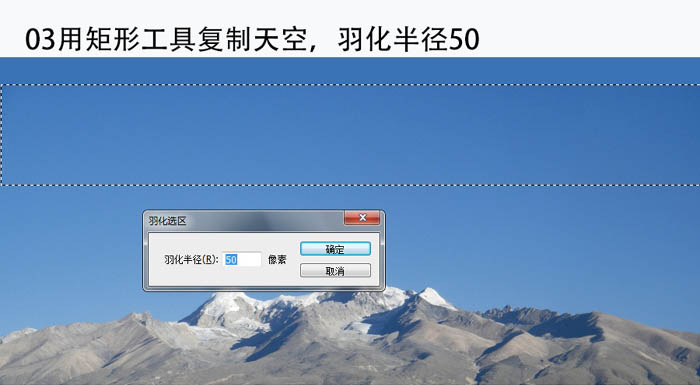
4、复制的天空色块用扭曲工具拉伸到画布顶部边缘。
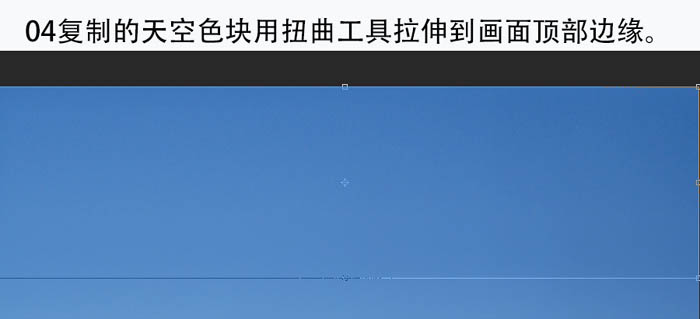
5、图层上下合成,发现天空空旷了。

学习 · 提示
- 发评论 | 交作业 -
最新评论
heagirl2018-04-22 12:51
喜欢
回复
奕宥豪博2017-05-28 09:16
漂亮的教程,学习小时候每当我生病,母亲都会为我冲一杯咖啡,她温柔地说:“外国人都喝这个的。”幼小的我总害怕咖啡,酸甜苦涩交错。如今我走遍米萝、上岛、星巴克都找不到小时候喝的那个味道,直到那天我喝了一杯板蓝根……
奕宥豪博2017-05-28 09:16
漂亮的教程,学习小时候每当我生病,母亲都会为我冲一杯咖啡,她温柔地说:“外国人都喝这个的。”幼小的我总害怕咖啡,酸甜苦涩交错。如今我走遍米萝、上岛、星巴克都找不到小时候喝的那个味道,直到那天我喝了一杯板蓝根……
相关教程
关注大神微博加入>>
网友求助,请回答!